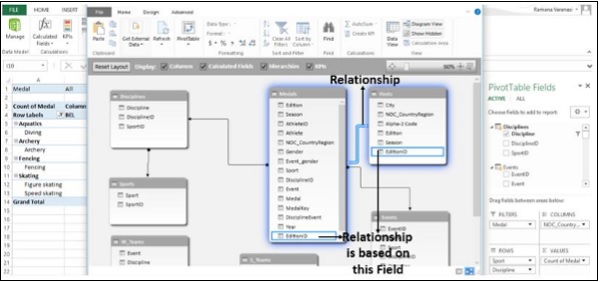Excel avanzado - Power Pivot
PowerPivotes una herramienta de análisis de datos fácil de usar que se puede utilizar desde Excel. Puedes usarPowerPivotpara acceder y combinar datos desde prácticamente cualquier fuente. Puede crear sus propios informes convincentes y aplicaciones analíticas, compartir información fácilmente y colaborar con colegas a través de Microsoft Excel y SharePoint.
Con PowerPivot, puede importar datos, crear relaciones, crear columnas y medidas calculadas y agregar tablas dinámicas, segmentaciones y gráficos dinámicos.
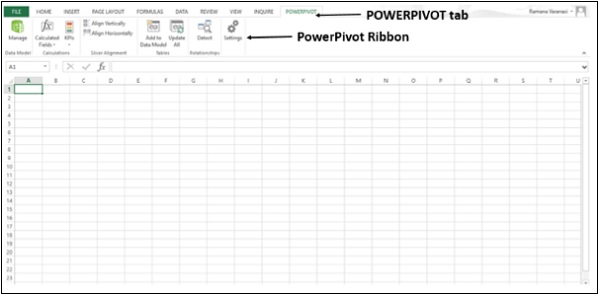
Step 1 - Puedes usar Diagram Viewen PowerPivot para crear una relación. Para comenzar, obtenga más datos en su libro de trabajo. También puede copiar y pegar datos de una página web. Inserte una nueva hoja de trabajo.
Step 2 - Copie los datos de la página web y péguelos en la hoja de trabajo.
Step 3- Crea una tabla con los datos. Nombre los hosts de la tabla y cambie el nombre de los hosts de la hoja de trabajo.

Step 4 - Haga clic en el WorksheetHospedadores. Haga clic en elPOWERPIVOT tab en la cinta.
Step 5 - En el Tables grupo, haga clic en Add to Data Model.
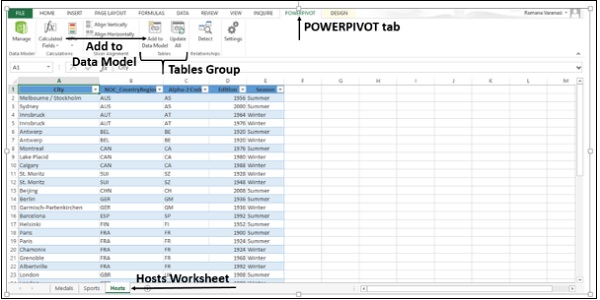
La tabla de hosts se agrega al modelo de datos en el libro de trabajo. losPowerPivot se abre la ventana.
Encontrarás todas las tablas en el Data Model en PowerPivot, aunque algunos de ellos no están presentes en las hojas de trabajo del libro.
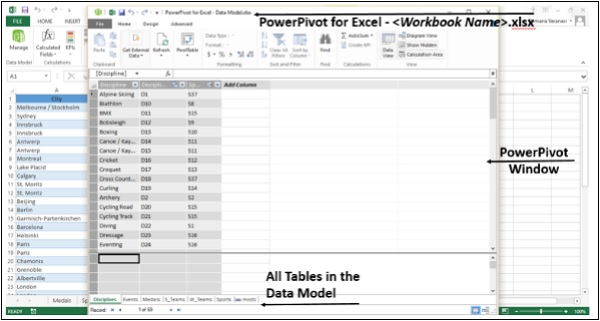
Step 6 - En la ventana de PowerPivot, en View grupo, haga clic en Diagram View.
Step 7 - Utilice la barra deslizante para cambiar el tamaño del diagrama de modo que pueda ver todas las tablas en el diagrama.
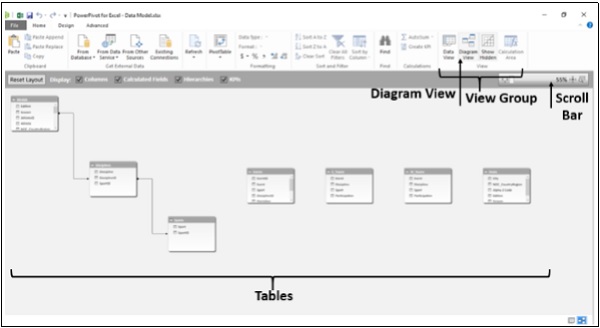
Step 8 - Reorganice las tablas arrastrando su barra de título, para que estén visibles y colocadas una al lado de la otra.
Cuatro mesas Hosts, Events, W_Teams, y S_Teams no están relacionados con el resto de las tablas -
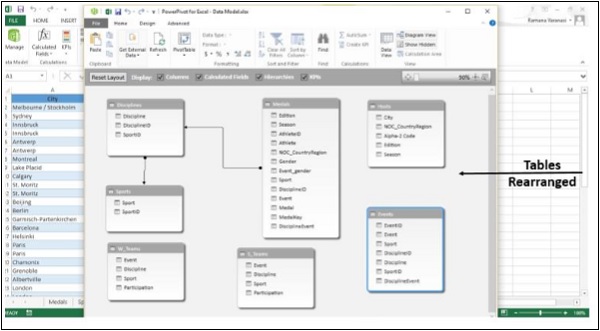
Step 9 - Ambos, el Medals mesa y el Events tabla tiene un campo llamado DisciplineEvent. También,DisciplineEvent columna en el EventsLa tabla consta de valores únicos no repetidos. Haga clic enData View en Views Group. ChequeDisciplineEvent columna en el Events mesa.
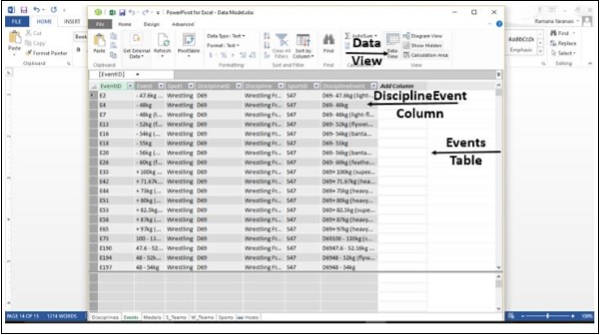
Step 10 - Una vez más, haga clic en Diagram View. Haga clic en el campo Evento de disciplina en la tabla Eventos y arrástrelo al campoDisciplineEventen la Mesa de Medallas. UNAline aparece entre la Tabla de eventos y la Tabla de medallas, indicando un relationship Ha sido establecido.
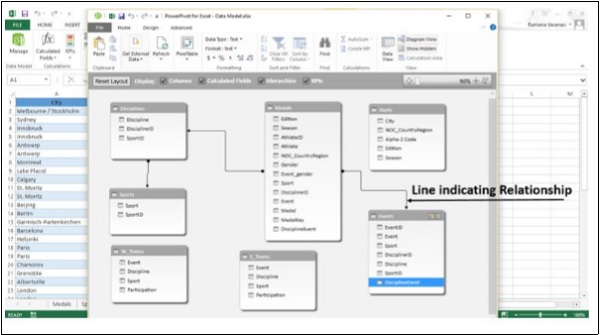
Step 11- Haga clic en la línea. La línea y los campos que definen la relación entre las dos tablas se resaltan como se muestra en la imagen que se muestra a continuación.
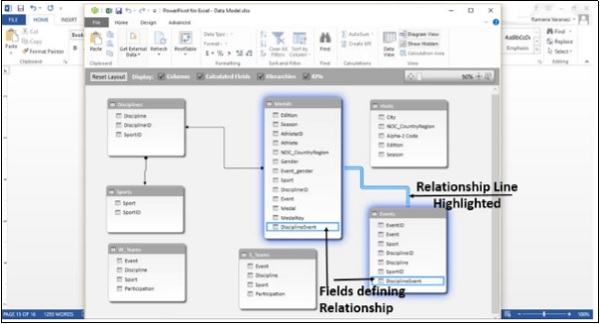
Modelo de datos usando columnas calculadas
La tabla de hosts aún no está conectada a ninguna de las otras tablas. Para hacerlo, un campo con valores que identifiquen de manera única cada fila en elHostsLa tabla se encuentra primero. Luego, busque elData Modelpara ver si esos mismos datos existen en otra tabla. Esto se puede hacer enData View.
Step 1 - Cambiar a Data View. Hay dos formas de hacer esto.
Haga clic en Data View en el View grupo.
Clickea en el Grid botón encendido Task Bar.
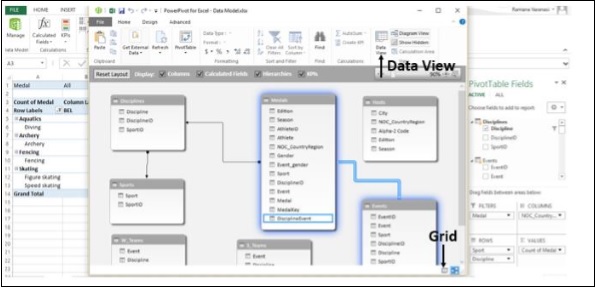
los Data View aparece.
Step 2 - Haga clic en el Hosts mesa.
Step 3 - Verifique los datos en la Tabla de hosts para ver si hay un campo con valores únicos.
No existe tal campo en la Tabla de hosts. No puede editar o eliminar datos existentes usandoPowerPivot. Sin embargo, puede crear nuevas columnas usandocalculated fieldsbasado en los datos existentes. En PowerPivot, puede usarData Analysis Expressions (DAX) para crear cálculos.
Adyacente a las columnas existentes hay una columna vacía titulada Add Column. PowerPivot proporciona esa columna como marcador de posición.
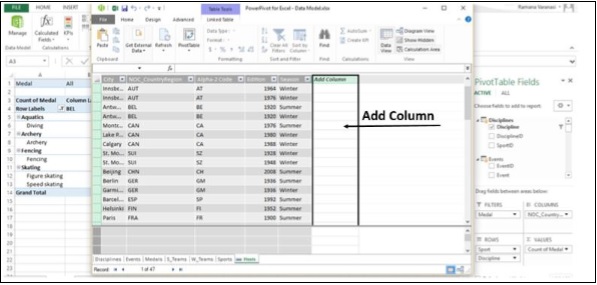
Step 4 - En la barra de fórmulas, escriba la fórmula DAX -
= CONCATENATE([Edition],[Season])
prensa Enter. losAdd Columnestá lleno de valores. Verifique los valores para verificar que sean únicos en las filas.
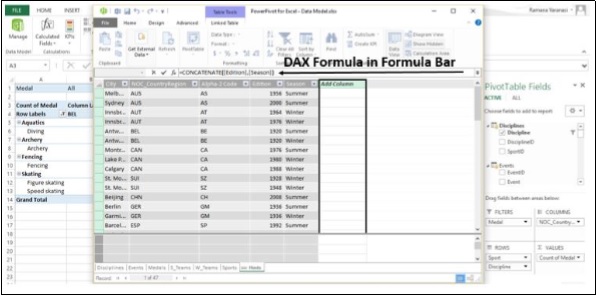
Step 5 - La columna recién creada con los valores creados se denomina CreatedColumn1. Para cambiar el nombre de la columna, seleccione la columna, haga clic derecho sobre ella.
Step 6 - Haga clic en la opción Rename Column.
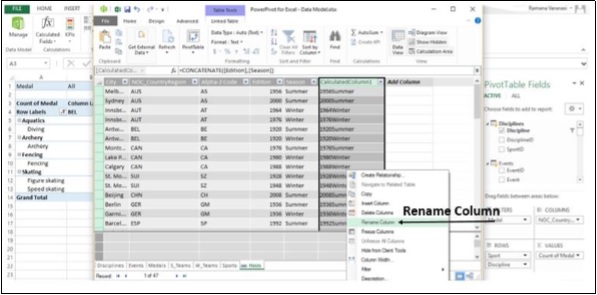
Step 7 - Cambiar el nombre de la columna como EditionID.
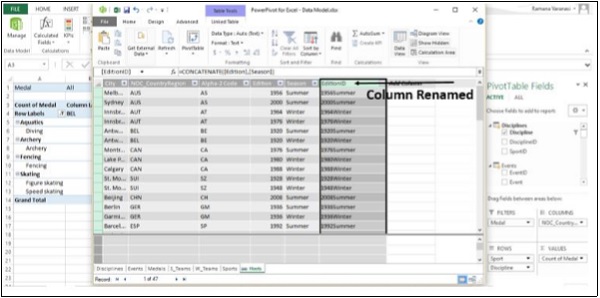
Step 8 - Now, Selecciona el Medals Mesa.
Step 9 - Seleccionar Add Column.
Step 10 - En la barra de fórmulas, escriba la fórmula DAX,
= AÑO ([EDICIÓN])
y presione Enter.
Step 11 - Cambiar el nombre de la columna como Year.
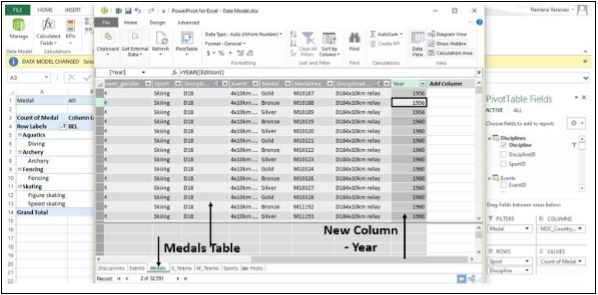
Step 12 - Seleccionar Add Column.
Step 13 - Escriba en la barra de fórmulas,
= CONCATENATE ([Year], [Season])
Una nueva columna con valores similares a los de la EditionID se crea la columna en la tabla Hosts.
Step 14 - Cambiar el nombre de la columna como EditionID.
Step 15 - Ordene la columna en orden ascendente.

Relación usando columnas calculadas
Step 1 - Cambiar a Diagram View. Asegúrese de que las tablasMedals y Hosts están cerca uno del otro.
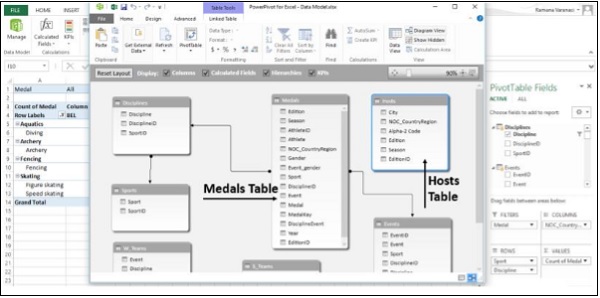
Step 2 - Arrastra el EditionID columna en Medals al EditionID columna en Hosts.
PowerPivot crea una relación entre las dos tablas. UNAlineentre las dos tablas, indica la relación. losEditionID El campo en ambas tablas está resaltado indicando que la relación se basa en la columna EditionID.